Epic Games Launcher adalah salah satu platform game paling populer tempat Anda dapat menjelajahi dunia game. Tetapi untuk beberapa pengguna, mereka menerima pesan kesalahan Anda tampaknya mengalami beberapa masalah konektivitas jaringan. , yang menghentikan mereka mengakses konten game. Jika Anda salah satunya, jangan khawatir. Dalam posting ini, kami akan menunjukkan cara memperbaikinya.
Sebelum memulai, Anda harus me-restart modem dan router Anda. Untuk melakukannya, cukup cabut modem dan router Anda, dan tunggu setidaknya selama 30 detik. Kemudian pasang kembali dan tunggu beberapa detik. Jika ini tidak memberi Anda keberuntungan, coba perbaikan di bawah ini:

Fix1: Bersihkan cache DNS
Saat memecahkan masalah konektivitas Internet, Anda harus terlebih dahulu mencoba membersihkan cache DNS. Di bawah ini adalah langkah-langkah yang dapat Anda ambil untuk mencapainya:
- Pada keyboard Anda, tekan tombol Tombol logo Windows untuk membuka menu Mulai. Jenis cmd . Klik kanan Prompt Perintah dari hasil dan pilih Jalankan sebagai administrator .

- Ketik atau tempel perintah berikut satu per satu lalu tekan Enter masing-masing.
DRIVEREASY DRIVEREASY netsh int ip reset c: esetlog.txt
Kemudian restart PC Anda dan buka peluncur. Jika masalah Anda berlanjut, coba perbaikan berikutnya di bawah ini.
Fix2: Ubah server DNS Anda
Jika Anda mengalami masalah dengan koneksi Internet Anda, kami sarankan Anda mencoba untuk mengganti DNS Anda. Ini dapat menghasilkan konektivitas dan kinerja yang lebih baik untuk koneksi internet Anda. Di sini kami ingin merekomendasikan Anda mencoba CloudflareDNS . Di bawah ini adalah bagaimana Anda dapat mengubah server DNS Anda:
- Di sudut kanan bawah desktop Anda, klik kanan pada ikon jaringan dan pilih Buka pengaturan Jaringan & Internet .

- Dalam Status tab, gulir ke bawah dan klik Ubah opsi adaptor .

- Klik kanan pada koneksi jaringan Anda, apakah itu Ethernet atau Wi-Fi dan pilih Properti .

- Dibawah Koneksi ini menggunakan item berikut: , Pilih Protokol Internet Versi 4 (TCP/IPv4) . Lalu klik Properti .

- Kutu Gunakan alamat server DNS berikut: . Jika ada alamat IP yang tercantum di Server DNS pilihan atau Server DNS alternatif , tuliskan untuk referensi di masa mendatang. Kemudian ganti alamat tersebut dengan yang berikut:
Server DNS pilihan: 1.1.1.1
Server DNS alternatif: 1.0.0.1
Lalu klik oke untuk menyimpan perubahan.

Setelah menerapkan perubahan, buka peluncur dan periksa apakah berfungsi normal. Jika Anda masih mendapatkan kesalahan, lanjutkan ke perbaikan berikutnya.
Fix3: Lakukan reset jaringan
Saat memecahkan masalah koneksi jaringan, salah satu tip yang disarankan adalah mengatur ulang pengaturan jaringan. Ini mengembalikan semua fitur dan pengaturan terkait jaringan ke nilai aslinya — status pabrik. Untuk melakukannya, ikuti petunjuk di bawah ini:
- Di sudut kanan bawah desktop Anda, klik kanan pada ikon jaringan dan pilih Buka pengaturan Jaringan & Internet .

- Dalam Status tab, gulir ke bawah hingga Anda menemukan Pengaturan ulang jaringan tombol. Pastikan Anda mengkliknya.

- Klik Setel ulang sekarang .

- Klik ya untuk konfirmasi.

Ketika Anda menyelesaikan proses pengaturan ulang, restart PC Anda dan kemudian buka peluncur. Jika Anda masih mendapatkan pesan kesalahan masalah konektivitas jaringan, lanjutkan ke perbaikan berikutnya.
Fix4: Perbarui driver jaringan Anda
Driver adalah bagian penting dari perangkat lunak yang memungkinkan sistem Anda berkomunikasi dengan perangkat keras Anda. Jika sudah usang, itu akan menyebabkan masalah kinerja yang nyata. Oleh karena itu, jika jaringan Anda tidak berfungsi sebagaimana mestinya, sudah saatnya Anda memeriksa apakah driver adaptor jaringan Anda mutakhir.
Untuk memperbarui driver adaptor jaringan Anda, Anda dapat melakukannya secara manual melalui Pengelola Perangkat atau menuju ke halaman pengunduhan driver pabrikan untuk mengunduh dan menginstal driver yang tepat untuk sistem Anda. Ini membutuhkan tingkat pengetahuan komputer tertentu dan bisa memusingkan jika Anda tidak paham teknologi. Oleh karena itu, kami ingin merekomendasikan Anda menggunakan alat pembaruan driver otomatis seperti: Pengemudi Mudah . Dengan Driver Easy, Anda tidak perlu membuang waktu untuk mencari pembaruan driver karena akan menyelesaikan pekerjaan yang sibuk untuk Anda.
Berikut cara update driver dengan Driver Easy:
- Unduh dan instal Driver Easy.
- Jalankan Driver Easy dan klik Memindai sekarang tombol. Driver Easy kemudian akan memindai komputer Anda dan mendeteksi perangkat apa pun dengan driver yang hilang atau ketinggalan zaman.

- Klik Perbarui Semua . Driver Easy kemudian akan mengunduh dan memperbarui semua driver perangkat Anda yang sudah ketinggalan zaman dan hilang, memberi Anda versi terbaru masing-masing, langsung dari produsen perangkat.
(Ini membutuhkan Versi pro yang datang dengan dukungan penuh dan Uang kembali 30 hari menjamin. Anda akan diminta untuk memutakhirkan saat mengeklik Perbarui Semua. Jika Anda tidak ingin meningkatkan ke versi Pro, Anda juga dapat memperbarui driver Anda dengan versi GRATIS. Yang perlu Anda lakukan adalah mengunduhnya satu per satu dan menginstalnya secara manual. )

Setelah memperbarui driver, mulai ulang PC Anda agar perubahan diterapkan sepenuhnya. Kemudian Anda dapat memulai peluncur Anda dan masalah Anda harus diselesaikan.
Apakah postingan ini bermanfaat? Kalau begitu jangan lupa dukung kami dengan menggunakan kode kreator netsh winsock reset
. Sehubungan dengan Program Support-A-Creator Epic Games, kami dapat menerima komisi dari pembelian dalam game Anda, tanpa biaya tambahan kepada Anda.
Bagaimana Anda bisa mendukung kami?
1) Kunjungi Toko Epic Games untuk melihat game apa saja yang tersedia.
2) Saat checkout, masukkan tag pembuat ipconfig /flushdns
. Dukungan Anda sangat dihargai!
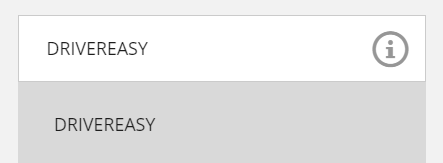












![Football Manager 2022 Tidak Diluncurkan [ASK]](https://letmeknow.ch/img/knowledge/42/football-manager-2022-not-launching.jpeg)


![[Fixed] Kabur dari Tarkov Terus Menerjang di PC](https://letmeknow.ch/img/knowledge/13/escape-from-tarkov-keeps-crashing-pc.jpg)

